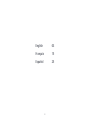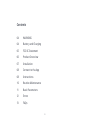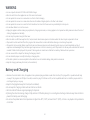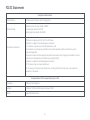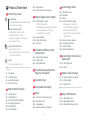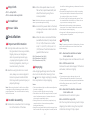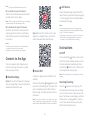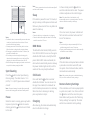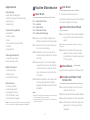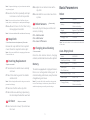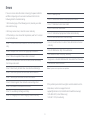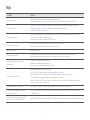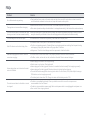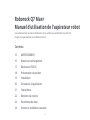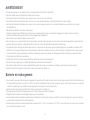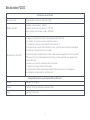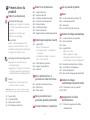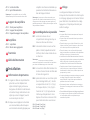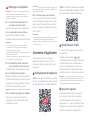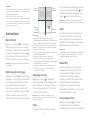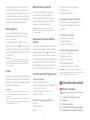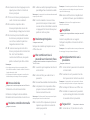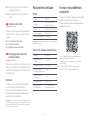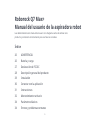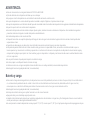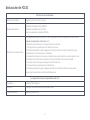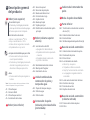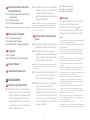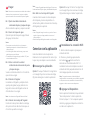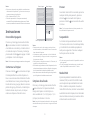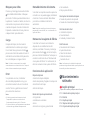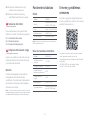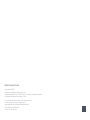Roborock Roborock Q7 Max+ Manual de usuario
- Categoría
- Aspiradoras roboticas
- Tipo
- Manual de usuario
Este manual también es adecuado para

Roborock Q7 Max+
Read this user manual with diagrams carefully before using
this product and store it properly for future reference.
Robotic Vacuum Cleaner User Manual

02
English 03
Français 15
Español 25

03
Contents
English
04 WARNING
04 Battery and Charging
05 FCC/IC Statement
06 Product Overview
07 Installation
08 Connect to the App
08 Instructions
10 Routine Maintenance
11 Basic Parameters
12 Errors
13 FAQs

04
WARNING
•For use only with roborock CDZ12RR or AED03LRR charger.
•Place the cords from other appliances out of the area to be cleaned.
•Do not operate the vacuum in a room where an infant or child is sleeping.
•Do not operate the vacuum in an area where there are lit candles or fragile objects on the oor to be cleaned.
•Do not operate the vacuum in a room that has lit candles on furniture that the vacuum may accidentally hit or bump into.
•Do not allow children to sit on the vacuum.
•Unplug the appliance before making any adjustments, changing accessories, or storing appliance. Such preventive safety measures reduce the risk of
starting the appliance accidentally.
•Do not carry the product using the lter cover.
•Place the dock on a at oor away from re, heat, and water. Avoid narrow spaces or locations where the robot may be suspended in the air.
•The product must be switched o and the plug must be removed from socket outlet before cleaning or maintaining the product.
•This product can be used by children aged from 8 years and above and persons with reduced physical, sensory or mental capabilities or lack of
experience and knowledge if they have been given supervision or instruction concerning use of the product in a safe way and understand the hazards
involved. Children shall not play with the product. Cleaning and user maintenance shall not be made by children without supervision.
•Do not use wet cloth or liquids for cleaning the charging contacts.
•Do not dismantle, repair or modify the battery or charging dock.
•If the dock is placed in an area susceptible to thunderstorms or with unstable voltage, take protection measures.
•Keep the charging dock away from heat (such as radiators).
Battery and Charging
•To reduce the risk of electric shock, this appliance has a polarized plug (one blade is wider than the other). This plug will t in a polarized outlet only
one way. If the plug does not t fully in the outlet, reverse the plug. If it still does not t, contact a qualied electrician to install the proper outlet. Do
not change the plug in any way.
•Keep the charging dock away from heat (such as radiators).
•Do not wipe the charging contacts with wet cloth or wet hands.
•Turn the robot o and use original packaging for shipment.
•If placing the robot into storage, charge it fully and turn if o before placing it in a cool dry place. Recharge it at least every three months to
prevent the battery over discharging.
•Do not use the product when the temperature is higher than 40°C (104°F) or lower than 4°C (39°F), or there is any liquid or sticky substance
on the oor.

05
FCC/IC Statement
Compliance Information
Product Name Robotic Vacuum Cleaner with Charging Dock
Robotic Vacuum Cleaner Model: Q380RR
Dock Charger Model: CDZ12RR
Auto-Empty Dock Model: AED03LRR
Product Model
Compliance Statement
Correspondence of the responsible party in USA
Roborock Technology Co.
108 West 13th Street, Wilmington, Delaware 19801.
support@roborock.com
Company
Address
Email
This device complies with Part 15 of the FCC Rules.
Operation is subject to the following two conditions:
(1) this device may not cause harmful interference, and
(2) this device must accept any interference received, including interference that may cause
undesired operation.
This device contains licence-exempt transmitter(s)/receiver(s) that comply with Innovation, Science
and Economic Development Canada’s licence-exempt RSS(s).
Operation is subject to the following two conditions:
(1) This device may not cause interference.
(2) This device must accept any interference, including interference that may cause undesired
operation of the device.

06
Product Overview
A
A1 Robot (Top View)
•Press to return to dock
Press any button to stop the robot during cleaning
or docking.
Note:
—Dock
A3 Robot (Upper Cover Open)
A3-1—WiFi Indicator Light
•O: WiFi disabled
•Flashing slowly: Waiting for connection
•Flashing quickly: Connecting
•Steady: WiFi connected
•Press to Spot clean
•Press and hold for 3 seconds to turn
on/o the child lock
—Spot Clean/Child Lock
•Press and hold to turn the robot on or o
•Press to start cleaning
—Power/Clean
•White: Battery level ≥ 20%
•Red: Battery level < 20%
•Pulsing: Charging or starting up
•Flashing red: Error
—Status Indicator Light
A1-1—Bumper
A1-2—LiDAR Sensor
A1-3—Vertical Bumper
A1-4—Dock Locator
A2 Robot (Bottom View)
A2-1—Wall Sensor
A2-2—Cli Sensors
A2-3—Omni-Directional Wheel
A2-4—Charging Contacts
A2-5—Side Brush
A2-6—Main Wheel
A2-7—Main Brush
A2-8—Main Brush Cover Latches
A4 Dustbin and Water Tank
Combo Unit
A4-1—Water Tank Stopper
A4-2—Water Filter
A4-3—Washable Filter
A3-2—System Reset
A3-3—Mop Cloth Mount
A3-4—Air Vent
A5 Dustbin (Disposable Dust
Bag Pre-Installed)
A6 Dustbin Cover
A7 Disposable Dust Bag
A8 Base
A8-1—Air Duct Cover Screws (10)
A8-2—Air Duct Cover
A8-3—Screwdriver
A8-4—Base Fastening Screws (6)
A9 Auto-Empty Dock
A9-1—Dustbin Cover
A9-2—Dustbin
A9-3—Base
A9-4—Status Indicator Light
•Steady white: Standby
•Flashing white: Emptying
•Steady red: Malfunction
•Light o: Charging Robot/Not
Powered On
A11 Power Cable Storage
A11-1—Power Cable Storage Slot
A11-2—Cable Outlet
A11-3—Power Port
A10 Auto-Empty Dock (Cover
Removed)
A10-1—Dust Bag Slot
A10-2—Filter
Power cable can be pulled out at both sides.
Note:
A9-5—Dock Location Beacon
A9-6—Charging Contacts
A9-7—Suction Inlet
A9-8—Electrode Brushes
A12 Mop Cloth Mount
A12-1—Mop Cloth Slot
A12-2—Mop Cloth Mount
A12-3—Mop Cloth Mount Latch

07
When using the robot for the rst time, follow
it throughout its whole cleaning route and watch for
potential problems. The robot will be able to clean by
itself in future uses.
Note:
A13 Mop Cloth
A14 Screwdriver
A15 Power Cable
A13-1—Mop Cloth
A13-2—Hook and Loop Pads
Installation
B
B1 Important Information
B1-1—Tidy cables and loose items from
the ground and move any unstable,
fragile, precious, or dangerous
items to prevent personal injury
or property damage due to items
becoming tangled in, struck by, or
knocked over by the robot.
B1-2—When using the robot in a raised
area, always use a secure physical
barrier to prevent accidental falls
that may result in personal injury or
property damage.
B2 Dustbin Assembly
B2-1—Take the screwdriver from its storage
bin at the bottom of the base.
B2-2—Place dock upside down on a soft,
at surface (carpet/towel/cloth) and
attach the base by using the six
screws provided.
Hold the dustbin cover securely when upside
down to prevent damage from falling.
Note:
B2-3—Connect the power cable to the dock,
and keep the excess cable inside the
storage slot.
B2-4—Place the dock on a hard and at oor
(wood/tile/concrete etc.). Keep at least
0.5 m (1.6 ft) of clearance on either
side, 1.5 m (4.9 ft) in front, and 1 m
(3.3 ft) above. Check the location has
good WiFi then turn on.
B2-4-1 More than 0.5m (1.6 ft)
B2-4-2 More than 1.5m (4.9 ft)
B2-4-3 More than 1m (3.3 ft)
B3 Emptying
Auto-emptying will begin when the robot
returns to the dock after cleaning. Press
the button to trigger emptying manually.
Press any button to stop emptying.
Notes:
•The status indicator light turns o automatically when
the robot is charging.
•Do not use without dustbin cover or dust bag.
•Place the dock on a at oor away from re, heat, and
water. Avoid narrow spaces or locations where the
robot may be suspended in the air.
•Placing the dock on a soft surface (carpet/mat) may
cause the dock to tilt over and cause problems
docking and departing.
•Keep the excess power cable inside the storage slot so
that the robot will not get tangled in the cable, and the
dock will not be dragged away or disconnect from the
power supply.
•Keep the dock away from direct sunlight or anything
that may block the dock location beacon; otherwise,
the robot may fail to return to the dock.
•The Auto-Empty Dock recharges and empties. Store
the standard robot dock before use. Failure to do so
may cause issues returning to dock.
•Maintain the dock according to the maintenance
instructions. Do not clean the dock with a wet cloth.
•Avoid frequent manual emptying.
•Images are for illustration purposes only and may not
exactly represent the product.
B4 Mopping
To prevent excessive dirt buildup during rst-time
use, oors should be vacuumed at least three times
before mopping.
Note:
Open the upper cover and take out the unit.
B4-1—Remove the dustbin and water
tank combo unit
Reinstall the unit. It will click in place.
B4-3—Reinstall the dustbin and water
tank combo unit
Wet the mop cloth and wring it until it stops
dripping, then slide it along the mop cloth
slot before sticking it rmly in place.
B4-4—Install the mop cloth
Notes:
•To prevent corrosion or damage, only use the
Roborock branded oor cleaner in the water tank.
•Do not use hot water as this may cause the tank to deform.
•When lling the water tank, tilt tank 30° to avoid
wetting the lter.
Remove the water tank stopper, ll the tank
with water, and close it tightly.
B4-2—Fill the water tank

08
Slide the mount forwards along the bottom
of robot until it clicks in place.
B4-5—Install the mop cloth mount
Clean the mop cloth after 60 minutes of mopping
to maintain water ow and cleaning quality.
Note:
Open the Roborock App, tap the “Search for
device” button, or open Xiaomi Home app, tap
“+” in the top right corner and add the device
as instructed in the app.
Notes:
•The actual process may vary due to ongoing app
updates. Follow the instructions provided in the app.
•Only 2.4 GHz WiFi is supported.
•If the robot waits more than 1 hour for a connection,
WiFi will be automatically disabled. If you want to
reconnect, reset the WiFi before proceeding.
❸Add device
Option 2: Search for “Xiaomi Home” in the
App Store or Google Play or scan the QR
code to download and install the app.
When the robot returns to the dock after
cleaning, press the latches on both sides,
and slide the mop cloth mount backwards
to remove it.
B4-6—Remove the mop cloth mount
Notes:
•Wash the mop cloth after each use, and regularly
empty the water tank of unused water.
•Remove the mop mount when not mopping.
Connect to the App
Option 1: Search for “Roborock” in the App
Store or Google Play or scan the QR code to
download and install the app.
❶Download App
This robot supports both Roborock and
Xiaomi Home apps. Choose the one that
best meets your needs. ❷Reset WiFi
1. Open the upper cover and nd the WiFi
indicator.
If you cannot connect to the robot due to your
router conguration, a forgotten password, or any other
reason, reset the WiFi and add your robot as a new device.
Note:
2. Press and hold the and buttons until
you hear the “Resetting WiFi” voice alert. The
reset is complete when the WiFi indicator
ashes slowly. The robot will then wait for a
connection.
Only use the ocial Roborock mop cloth.
Note:
Instructions
The robot cannot be turned o when it is being
charged.
Note:
Press and hold the button to turn on the
robot. The power indicator will turn on and
the robot will enter standby mode. Press
and hold the button to turn o the robot
and complete the cleaning cycle.
On/O
Press the button to start cleaning. The
robot will plan its cleaning route according
to its scan of the room. It splits a room into
zones, rst draws out zone edges, and then
lls the zone in a zigzag pattern. In doing
so, the robot cleans all zones one by one,
eciently cleaning the house.
Starting Cleaning

09
The default Do Not Disturb (DND) period is
from 22:00 to 08:00. You can use the app to
disable the DND mode or modify the DND
period. When DND mode is activated, the
robot will not automatically resume cleanup,
the power indicator light will dim, and the
volume of the voice prompts will lower.
DND Mode
Child Lock
Press and hold the button to enable/
disable the child lock. You can also set it in
the app. Once enabled, the robot will not
react to button presses when it is stationary.
When the robot is cleaning or docking,
press any button to stop it.
After cleaning, the robot will automatically
return to the dock to charge.
Charging
If the robot fails to nd the dock, it will
automatically return to its starting location. Place the
robot on the dock manually to recharge.
Note:
If an error occurs, the power indicator will
ash red and a voice alert will sound. See “
Errors” for solutions.
Error
•The robot will go to sleep automatically if left in a
malfunctioning state for over 10 minutes.
•Placing a malfunctioning robot on the dock manually
will end the current cleanup.
Notes:
If the robot does not function properly after
a system reset, switch it on. Press and hold
the button and at the same time press
Reset button until you hear the “Restoring
factory settings” voice prompt. The robot
will then be restored to factory settings.
Restore Factory Settings
If the robot does not respond when a button
is pressed or cannot be turned o, reset
the system. Press the Reset button, and the
robot will reset automatically.
System Reset
After resetting the system, scheduled cleaning,
WiFi, etc. will be restored to factory settings.
Note:
When the robot is running, press any button
to pause it, press the button to resume
cleaning, press the button to send it back
to the dock.
Pause
Placing a paused robot on the dock manually will
end the current cleanup.
Note:
•The robot will not go to sleep when it is charging.
•The robot will automatically shut down if left in sleep
mode for more than 12 hours.
Notes:
If the robot is paused for over 10 minutes, it
will go to sleep, and the power indicator will
ash every few seconds. Press any button to
wake the robot up.
Sleep
•To allow the robot to automatically vacuum and return
to the dock, start the robot from the dock. Do not
move the dock during cleaning.
•Cleaning cannot start if the battery level is too low.
Allow the robot to charge before starting cleanup.
•If cleaning is completed in less than 10 minutes, the
area will be cleaned twice.
•If the battery runs low during the cleaning cycle,
the robot will automatically return to the dock. After
charging, the robot will resume where it left o.
•Before starting each mopping task, make sure that the
mop cloth has been properly installed.
Notes:
Press the button to start spot cleaning.
Cleaning range: The robot cleans a 1.5 m
(4.9 ft) x 1.5 m (4.9 ft) square area centered
on itself.
Spot Cleaning
After spot cleaning, the robot will automatically
return to the starting point and enter Standby mode.
Note:
Zone 1 – Cleaned
Zone 4 – Next Zone
Zone 2 – Cleaned
Zone 3 – In Progress
In Pause mode, press the button to
send the robot back to the dock. The power
indicator will pulse as the robot charges.

10
Functions and details of the app may vary slightly
due to the continuous app development and updates.
Note:
Routine Maintenance
C
C1 Main Brush
* Clean every 2 weeks and replace every 6-12 months
C1-1—Main Brush Cover
C1-2—Latches
C1-3—Main Brush
C1-4—Main Brush Caps
C1-5—Main Brush Bearing
C1-6—Turn over the robot and press the
latches to remove the main brush cover.
C1-8—Rotate the main brush caps in the
indicated unlock direction to remove
the caps.
C1-7—Pull out the main brush and remove
the main brush bearing.
C1-9—Remove any hair or dirt entangled
around the main brush, reinstall the
main brush and re-insert the brush
cover, making sure to place the tabs
in the slots.
C1-10—Make sure that the main brush cover
has been properly attached. When
properly installed, all four tabs should
be hidden.
Notes:
•Main brush should be wiped down with wet cloth and
left to dry away from direct sunlight.
•Do not use corrosive cleaning uids or disinfectants to
clean the main brush.
C2 Side Brush
1. Unscrew the side brush screw.
2. Remove and clean the side brush.Reinstall
the brush and tighten the screw.
* Clean monthly and replace every 3-6 months
C3 Omni-Directional Wheel
C3-1—Use a tool, such as a small screwdriver,
to pry out the axle and take out the
wheel.
* Clean as required
App Features
Cleaning Map
•Multi-Map Management
•Real-Time Vacuum and Mop Route
•Map Zoning
•Map Editing
Custom Cleaning Modes
•Scheduled
•Selective Room
•Zone
•No-Go Zones & Invisible Wall
•Custom
•Carpet Boost
Cleaning Mode Switch
•Suction Power Levels
•Mop Intensity Levels
Robot Information
•Cleaning History
•Battery Level
•Care & Maintenance
More Features
•Firmware Update
•Volume Adjustment
•Language Selection
•Do Not Disturb mode
•Voice Assistant Support
The omni-directional wheel bracket cannot be
removed.
Note:
C3-2—Rinse the wheel and the axle with
water to remove any hair and dirt.
Dry and reattach the wheel, pressing
it rmly in place.
Clean the main wheels with a soft, dry cloth.
C4 Main Wheels * Clean monthly
C5-4—Fill the dustbin with clean water and
gently shake it. Then pour out the
dirty water.
C5-2—Remove the lter then empty the dustbin.
C5-1—Open the upper cover of the robot
and take out the unit.
C5 Dustbin and Water Tank
Combo Unit
* Clean weekly and replace the lter every 6-12 months
C5-3—Empty the water tank of unused water.

11
To prevent blockage, only use clean water without
any cleaning liquid.
Note: C8-2—Wipe the air duct and cover with a
dry cloth.
C8-3—Reinstall the cover and screw it back
in place.
C8-1—Unscrew the screws (10) and remove
the cover.
C8 Air Duct * Replace as needed
C10 Charging Area Cleaning
Clean the dock location beacon, charging
contacts, and electrode brushes with a dry cloth.
* Clean as needed
Use a soft, dry cloth to wipe and clean all
sensors, including:
C9 Robot Sensors * Clean monthly
C9-1—Dock Locator
C9-2—Wall Sensor
C9-3—Four Cli Sensors
Battery
The robot is equipped with a high-performance
lithium-ion rechargeable battery pack. To
maintain battery performance, keep the robot
charged during normal use.
If the robot will be left unused for a long period,
turn it o and charge it at least every three months to
avoid battery damage caused by over-discharge.
Note:
C5-5—Rinse the lter repeatedly and tap it
to remove as much dirt as possible.
C5-6—Allow 24 hours for the filter to dry
thoroughly and reinstall it.
Do not touch the surface of the lter with your
hands, brush, or hard objects to avoid potential damage.
Note:
Purchase an additional lter and alternate if necessary. Note:
C6 Mop Cloth
* Clean after each use and replace every 3-6 months
Remove the mop cloth from the mop cloth
mount. Clean the mop cloth and air-dry it.
A dirty mop will aect the mopping performance.
Clean it before use.
Note:
C7-2—Lift the dust bag out of the dustbin
and discard it.
C7-4—Install a new dust bag in place along
the slot and put the dustbin cover back.
C7-3—Clean the lter with a dry cloth.
The dust bag handle seals the bag on removal to
prevent dust leakage.
Note:
C7-1—Remove the dustbin cover vertically
as shown.
C7 Dust Bag Replacement
* Replace as needed
Basic Parameters
Robot
Q380RRModel
14.4V/5200mAh
lithium-ion battery
Battery
Approx. 4.7kg (10.36 lbs)Weight
The serial number is on a sticker on the underside
of the robot.
Note:
< 6 hoursCharging Time
20VDC 1.2ARated Input
Auto-Empty Dock
14.4V/5200mAh
lithium-ion battery
Charging Battery
AED03LRRModel
120VACRated Input Voltage
50-60HzRated Frequency
9.5A
Rated Input
(Dust Collection)
0.5ARated Input (Charge)
20VDC 1.2ARated Output

12
Errors
If an error occurs while the robot is cleaning, the power indicator
will ash red quickly, and a voice alert will sound. Refer to the
following table for troubleshooting.
1. After resolving any of the following errors, relocate your robot
and restart cleaning.
2. After any sensor errors, clean the sensor and retry.
3. If the battery is at an abnormal temperature, wait for it to return
to normal before use.
Error 1: LiDAR turret or laser blocked. Check for obstruction and
retry.
Error 2: Bumper stuck. Clean it and lightly tap to release it.
Error 3: Wheels suspended. Move robot and restart.
Error 4: Cli sensor error. Clean cli sensors, move robot away
from drops and restart.
Error 5: Main brush jammed. Clean main brush and bearings.
Error 6: Side brush jammed. Remove and clean side brush.
Error 7: Wheels jammed. Move the robot and restart.
Error 8: Robot trapped. Clear obstacles surrounding robot.
Error 9: No dustbin. Install dustbin and lter.
Error 12: Low battery. Recharge and retry.
Error 13: Charging error. Clean charging contacts and retry.
A system reset may resolve some problems.Note:
Error 14: Battery error.
Error 16: Robot tilted. Move to level ground and restart.
Error 17: Side brush error. Reset robot.
Error 18: Fan error. Reset robot.
Error 21: Vertical bumper pressed. Move robot and retry.
Error 22: Dock locator error. Clean and retry .
Error 23: Could not return to dock. Clean dock location beacon
and retry.
Error 26: Wall sensor dirty. Clean wall sensor.
Filter blocked or wet. Clean, dry, and retry.
No-go zone or Invisible Wall detected. Move robot from this area.
Internal error. Reset the robot.
If the problem persists after using the recommendations in the
table above, contact our support team at:
support@roborock.com (United States/Canada/Non-Europe)
1-855-960-4321 (United States only)
1-833-421-1915 (Canada only)

13
FAQs
Problem
Unable to power on.
•Battery low. Put the robot on the dock and charge it before use.
•Battery temperature too low or too high. Only use the robot within the range of 4-40°C (39.2-104°F).
Unable to charge.
•If the dock is not receiving power, check that both ends of the power cable are properly connected.
•If the contact is poor, clean the charging contacts of the dock and the robot.
•Conrm that the dock indicator is on.
Slow charging speed.
•To maintain the battery life, the robot automatically reduces the charging speed when it is charged in an
environment at a high or low temperature.
•Charging contacts dirty. Clean them with a dry cloth.
Unable to return to dock.
•There are too many obstacles near the dock. Move it to an open area.
•The robot is too far from the dock. Place it closer and retry.
Abnormal behavior.
•Restart the robot.
Noise during cleaning.
•The main brush, side brush, or main wheel may be jammed. Turn o the robot and clean them.
•The omni-directional wheel is jammed. Use a screwdriver to remove it for cleaning.
Poor cleaning performance and/or
leaking dust.
•The dustbin is full and needs emptying.
•The lter is blocked and needs cleaning.
•The main brush is tangled up and needs cleaning.
Solution
Unable to connect to WiFi.
•WiFi disabled. Reset the WiFi and try again.
•Poor WiFi signal. Move the robot to an area with good WiFi reception.
•Abnormal WiFi connection. Reset the WiFi, download the latest mobile app, and retry.
•Current device not supported. Find the supported models in the app.
•Unable to connect to WiFi. There may be an error with your router settings. Contact Roborock Customer
Service for help with troubleshooting.
Scheduled cleaning is not working.
•Battery low. Scheduled cleaning can only begin when the battery level is above 20%.
Is power always being drawn when the
robot is on the dock?
•The robot will draw power while it is docked to maintain battery performance, but the power consumption
is extremely low.
Does the robot need to be charged for at
least 16 hours for the rst three uses?
•No. The lithium battery has no memory eect. The robot can be used any time after it has been fully charged once.

14
FAQs
Problem Solution
No or little water during washing.
•Check whether there is water in the water tank and check the manual for instructions on how to correctly
install the dustbin and water tank combo unit, mop cloth mount and mop cloth.
Cleaning does not resume after recharging.
•Make sure that the robot is not in DND mode. DND mode will prevent auto top-up.
•If the robot is placed manually on the dock before it is recharged automatically, it will not be able to continue cleanup.
The robot cannot return to the dock after spot
cleaning or when it has been moved manually.
•After spot cleaning or a signicant position change, the robot will re-generate the map. If the dock is too far
away, the robot may not be able to return for recharging and must be placed on the dock manually.
The robot begins to miss certain spots.
•The wall sensor or cli sensors may be dirty. Clean them with a soft, dry cloth.
Red LED indicator on the Auto-Empty Dock.
•The dustbin cover is not in place. Check and correct installation.
•The fan is not operating properly. Potentially due to overheating protection resulting from frequent starting
and stopping. Unplug the power cable and try again after 30 minutes.
•Voltage error. Check that local voltage meets the requirements listed on the dock.
Reduced emptying performance or unusual
noise when emptying.
•The main brush or main brush cover is not properly installed. Check and correct installation.
•The lter, air duct, suction inlet, air inlet, or dustbin is blocked. Clean to remove blockages.
Auto-emptying does not start when the robot
returns to the dock.
•Auto-emptying is disabled. Check in-app settings.
•Dustbin cover is not in place. Check and install.
•Auto-emptying will not be triggered if the robot is moved to the dock manually. Start emptying manually.
•Auto-emptying will not be triggered if the robot returns to the dock without cleaning.
•The robot will not auto-empty after returning to the dock in Do Not Disturb (DND) mode. Adjust cleaning or
DND duration, or start emptying manually.
•The battery level is lower than 10%. Charge the robot until the battery reaches 10%.
The robot cannot return to the dock or cannot
be charged.
•The dock is surrounded by obstacles. Clear any obstacles around it or move it to an open area as
recommended in the User Manual.
•The dock is not connected to a power supply. Make sure the power cable is securely plugged in and power is on.
•Poor contact. Clean charging contacts.

15
Roborock Q7 Max+
Manuel d’utilisation de l’aspirateur robot
Lisez attentivement ce manuel d’utilisation et ses schémas avant d’utiliser le produit et
rangez-le soigneusement pour référence future.
Contenu
Français
16 AVERTISSEMENT
16 Batterie et rechargement
17 Déclaration FCC/IC
18 Présentation du produit
19 Installation
20 Connexion à l’application
21 Instructions
22 Entretien de routine
24 Paramètres de base
24 Erreurs et problèmes courants

16
AVERTISSEMENT
•Uniquement prévu pour une utilisation avec un chargeur Roborock CDZ12RR ou AED03LRR.
•Placez les câbles des autres appareils hors de la zone à nettoyer.
•Ne faites pas fonctionner l’aspirateur dans une pièce où un nourrisson ou un enfant dort.
•Ne faites pas fonctionner l’aspirateur dans une zone où il y a des bougies allumées ou des objets fragiles sur le sol à nettoyer.
•Ne faites pas fonctionner l’aspirateur dans une pièce où il y a des bougies allumées sur un meuble que l’aspirateur pourrait heurter ou cogner
accidentellement.
•N’autorisez pas d’enfants à s’asseoir sur l’aspirateur.
•Débranchez l’appareil avant d’effectuer tout ajustement, changement d’accessoire ou rangement de l’appareil. De telles mesures de sécurité
préventives réduisent le risque de mettre en marche l’appareil accidentellement.
•Ne transportez pas le produit à l’aide du cache du filtre.
•Placez la station sur un sol plat à l’écart du feu, de la chaleur et de l’eau. Évitez les espaces ou lieux étroits où le robot risque d’être suspendu dans l’air.
•Avant de nettoyer ou d’entretenir le produit, il doit être éteint et sa fiche doit être débranchée de la prise électrique.
•Ce produit peut être utilisé par des enfants âgés de 8 ans ou plus et par des personnes dont les capacités physiques, sensorielles ou mentales sont
réduites ou qui manquent d’expérience et de connaissances si elles sont surveillées ou ont reçu des instructions sur l’utilisation sécurisée du produit
et comprennent les risques impliqués. Les enfants ne doivent pas jouer avec ce produit. Le nettoyage et l’entretien utilisateur ne doivent pas être
effectués par des enfants sans surveillance.
•N’utilisez pas de chiffon humide ou de liquides pour nettoyer les contacts de rechargement.
•Ne démontez pas, réparez pas ou modifiez pas la batterie ou la station de rechargement.
•Si la station est placée dans une zone susceptible d’être sujette à des orages ou à une tension instable, prenez des mesures de protection.
•Gardez la station de chargement à l’écart de la chaleur (notamment des radiateurs).
Batterie et rechargement
•Pour réduire le risque de choc électrique, cet appareil est équipé d’une fiche polarisée (une broche est plus large que l’autre). Cette fiche n’entrera dans
une prise polarisée que dans un seul sens. Si la fiche n’entre pas complètement dans la prise, changez-la de sens. Si elle n’entre toujours pas, contactez
un électricien qualifié pour qu’il installe une prise appropriée. Ne changez en aucune façon la fiche.
•Gardez la station de chargement à l’écart de la chaleur (notamment des radiateurs).
•N’essuyez pas les contacts de rechargement avec un chiffon humide ou vos mains mouillées.
•Éteignez le robot et utilisez son emballage d’origine pour son expédition.
•Si vous rangez le robot, rechargez-le complètement et éteignez-le avant de le placer dans un endroit frais et sec. Rechargez-le au moins tous les trois
mois pour éviter que la batterie ne se décharge trop.
•N’utilisez pas le produit lorsque la température est supérieure à 40 °C (104 °F) ou inférieure à 4 °C (39 °F), ou encore dans une zone où il y a du liquide
ou une substance collante sur le sol.

17
Déclaration FCC/IC
Informations de conformité
Nom du produit Robot aspirateur-laveur avec station de charge
Modèle du produit
Déclaration de conformité
Correspondance avec la partie responsable aux États-Unis
Roborock Technology Co.
108 West 13th Street, Wilmington, Delaware 19801
support@roborock.com
Société
Adresse
Email
Cet appareil est conforme à l’article 15 de la réglementation de la FCC.
Son utilisation est soumise aux deux conditions suivantes :
(1) cet appareil ne doit pas causer d’interférences nuisibles, et
(2) cet appareil doit accepter toute interférence reçue, y compris toute interférence susceptible
d’occasionner un fonctionnement non souhaité.
L’émetteur/récepteur exempt de licence contenu dans le présent appareil est conforme aux CNR
d’Innovation, Sciences et Développement économique Canada applicables aux appareils radio
exempts de licence.
L’exploitation est autorisée aux deux conditions suivantes :
(1) L’appareil ne doit pas produire de brouillage;
(2) L’appareil doit accepter tout brouillage radioélectrique subi, même si le brouillage est
susceptible d’en compromettre le fonctionnement.
Modèle du robot aspirateur : Q380RR
Modèle de la station de rechargement : CDZ12RR
Station à vidage automatique, modèle : AED03LRR

18
Présentation du
produit
A
Appuyez sur n’importe quel bouton pour
arrêter le robot lorsqu’il nettoie ou revient à la station.
Remarque :
A1 Robot (vue de dessus)
•Appuyez sur ce bouton et maintenez-
le enfoncé pour allumer ou éteindre
le robot
•Appuyez sur ce bouton pour
démarrer un nettoyage
- Marche/Arrêt/Nettoyage
•Blanc : niveau de batterie ≥ 20 %
•Rouge : niveau de batterie < 20 %
•Pulsation : rechargement ou démarrage
•Clignotement rouge : erreur
- Voyant d’état
•Appuyez sur ce bouton pour faire
revenir le robot à sa station
- Station
•Appuyez sur ce bouton pour un
nettoyage localisé
•Appuyez sur ce bouton et maintenez-
le enfoncé pendant 3 secondes pour
activer/désactiver le verrouillage enfant
- Nettoyage localisé/Verrouillage enfant
A1-1 : pare-chocs
A1-2 : capteur LiDAR
A1-3 : pare-chocs vertical
A1-4 : localisateur de station
A2 Robot (vue de dessous)
A2-1 : capteur de murs
A2-2 : capteurs de vide
A2-3 : roulette omnidirectionnelle
A2-4 : contacts de rechargement
A2-5 : brosse latérale
A2-6 : roulette principale
A2-7 : brosse principale
A2-8 : loquets du cache de la brosse principale
A4 Bloc combinant bac à
poussière et réservoir d’eau
A4-1 : bouchon du réservoir d’eau
A4-2 : ltre à eau
A4-3 : ltre lavable
A3 Robot (capot supérieur ouvert)
A3-1 : voyant WiFi
•Éteint : WiFi désactivé
•Lent clignotement : en attente de
connexion
•Clignotement rapide : connexion
•Fixe : WiFi connecté
A3-2 : réinitialisation système
A3-3 : support de serpillière
A3-4 : aération
A5 Bac à poussière (sac à
poussière jetable préinstallé)
A6 Couvercle du bac à poussière
A7 Sac à poussière jetable
A8 Base
A8-1 : vis du cache du tuyau d’air (10)
A8-2 : cache du tuyau d’air
A8-3 : tournevis
A8-4 : vis de xation de la base (6)
A9 Station de vidage automatique
A9-1 : couvercle du bac à poussière
A9-2 : bac à poussière
A9-3 : base
A9-4 : voyant d’état
•Blanc xe : veille
•Blanc clignotant : vidage
•Rouge xe : dysfonctionnement
•Voyant éteint : robot en charge/éteint
A11 Rangement du câble
d’alimentation
A10 Station de vidage
automatique (couvercle retiré)
A10-1 : fente pour le sac à poussière
A10-2 : ltre
A9-5 : balise de localisation de la station
A9-6 : contacts de rechargement
A9-7 : entrée d’aspiration
A9-8 : brosses de nettoyage des électrodes
A11-1 : fente de rangement du câble
d’alimentation
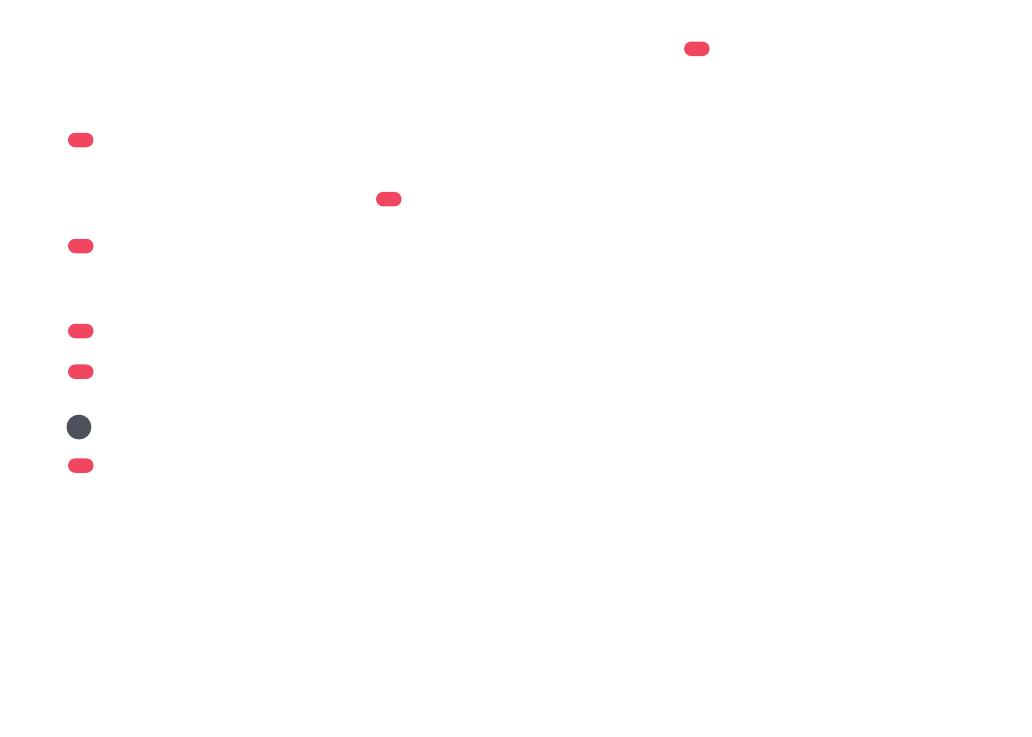
19
Il est possible de tirer sur le câble
d’alimentation pour le faire sortir des deux côtés.
Remarque :
A12 Support de serpillière
A12-1 : fente pour serpillière
A12-2 : support de serpillière
A12-3 : loquet du support de serpillière
Lorsque vous utilisez votre robot pour
la première fois, suivez-le attentivement tout au long
de son parcours de nettoyage en prenant garde aux
problèmes potentiels. Le robot pourra nettoyer seul lors
des prochaines utilisations.
Remarque :
A13 Serpillière
A14 Tournevis
A15 Câble d’alimentation
A13-1 : serpillière
A13-2 : blocs auto-agrippants
Installation
B
B1 Informations importantes
B1-1 : rangez les câbles et objets détachés
présents au sol et déplacez tout
objet instable, fragile, précieux ou
dangereux an d’éviter toute blessure
et tout dommage matériel dus à des
objets qui seraient happés, heurtés
ou renversés par le robot.
B1-2 : lorsque vous employez ce robot dans
une zone surélevée, utilisez toujours
une barrière de sécurité physique pour
B2 Assemblage du bac à poussière
B2-1 : sortez le tournevis de son
compartiment de rangement qui se
trouve en dessous de la base.
B2-2 : retournez la station sur une surface
plane et molle (moquette/serviette/
chion) et xez la base à l’aide des six
vis fournies.
Lorsque vous retournez la station,
maintenez fermement le couvercle du bac à poussière
pour éviter de l’endommager suite à une chute.
Remarque :
B2-3 : connectez le câble d’alimentation à la
station et laissez l’excès de câble dans
la fente de rangement.
B2-4 : placez la station sur un sol dur et plat
(bois/carrelage/béton, etc.). Gardez
un espace d’au moins 0,5 m (1,6 pi)
de chaque côté, de 1,5 m (4,9 pi) à
l’avant et de 1 m (3,3 pi) au-dessus.
Vériez que l’emplacement choisi
dispose d’une bonne connexion WiFi
puis mettez la station sous tension.
B2-4-1 Plus de 0,5 m (1,6 pi)
B2-4-2 Plus de 1,5 m (4,9 pi)
B2-4-3 Plus de 1 m (3,3 pi)
B3 Vidage
Le vidage automatique commencera
lorsque le robot reviendra à la station après
le nettoyage. Appuyez sur le bouton Station
pour déclencher manuellement le vidage.
Appuyez sur n’importe quel bouton pour
arrêter le vidage.
Remarques :
•Le voyant d’état s’éteint automatiquement lorsque le
robot est en charge.
•Ne pas utiliser sans couvercle du bac à poussière ou
sac à poussière.
•Placez la station sur un sol plat à l’écart du feu, de la
chaleur et de l’eau. Évitez les espaces ou lieux étroits
où le robot risque d’être suspendu dans l’air.
•Placer la station sur une surface molle (moquette/
tapis) peut entraîner son inclinaison et des problèmes
de départ et de retour à la station du robot.
•Laissez l’excès de câble d’alimentation dans la fente de
rangement an que le robot ne puisse pas s’enchevêtrer
dans le câble et que la station ne puisse pas être
entraînée à l’écart ou déconnectée de l’alimentation.
•Gardez la station à l’écart de la lumière directe du
soleil et de tout ce qui pourrait bloquer la balise de
localisation de la station, sinon, le robot risque de ne
pas parvenir à y revenir.
•La station de vidage automatique recharge et procède
au vidage. Rangez la station de robot standard
avant utilisation. Ne pas le faire peut entraîner des
problèmes de retour à la station.
•Entretenez la station conformément aux consignes
d’entretien. Ne nettoyez pas la station avec un chion
humide.
•Évitez de déclencher fréquemment le vidage manuellement.
•Les images ne sont fournies qu’à des ns d’illustration
et il est possible qu’elles ne représentant pas
exactement le produit.
A11-2 : sortie du câble
A11-3 : port d’alimentation
empêcher les chutes accidentelles qui
pourraient entraîner des blessures ou
des dommages matériels.

20
Une fois que le robot est revenu à la station
après le nettoyage, appuyez sur les loquets
qui se trouvent des deux côtés, puis faites
glisser le support de serpillière vers l’arrière
pour le retirer.
B4-6 : retrait du support de serpillière
Faites glisser le support vers l’avant le
long du dessous du robot jusqu’à ce qu’il
s’encliquette en place.
B4-5 : installation du support de serpillière
Nettoyez la serpillière après 60 minutes de
son utilisation par le robot pour préserver le débit d’eau
et la qualité de nettoyage.
Remarque :
Ouvrez l’application Roborock et appuyez
sur le bouton « Rechercher un appareil »,
ou ouvrez l’application Xiaomi Home et
appuyez sur le « + » qui se situe dans le coin
supérieur droit. Ajoutez ensuite l’appareil en
suivant les instructions de l’application.
❸Ajout d’un appareil
Option 2 : recherchez « Xiaomi Home » sur l’App
Store ou sur Google Play ou scannez le code QR
pour télécharger et installer l’application.
Remarques :
•Lavez la serpillière après chaque utilisation, et évacuez
régulièrement l’eau inutilisée du réservoir d’eau.
•Retirez le support de serpillière lorsque vous n’utilisez
pas cette fonction.
Connexion à l’application
Option 1 : recherchez « Roborock » sur l’App
Store ou sur Google Play ou scannez le code
QR pour télécharger et installer l’application.
❶Téléchargement de l’application
Ce robot prend à la fois en charge les
applications Roborock et Xiaomi Home.
Choisissez celle qui correspond le mieux à
vos besoins.
❷Réinitialisation du WiFi
1. Ouvrez le capot supérieur et recherchez
le voyant WiFi.
Si vous ne parvenez pas à vous connecter au
robot en raison de la conguration de votre routeur, d’un
mot de passe oublié ou de toute autre raison, réinitialisez
le WiFi et ajoutez le robot comme nouvel appareil.
Remarque :
2. Appuyez sur les boutons et et
maintenez-les enfoncés jusqu’à ce que vous
entendiez l’alerte vocale « Réinitialisation
du WiFi ». La réinitialisation est terminée
lorsque le voyant WiFi clignote lentement.
Le robot sera alors en attente de connexion.
N’utilisez que la serpillière Roborock ocielle.
Remarque :
B4 Nettoyage à la serpillière
Pour éviter toute accumulation excessive
de saleté lors d’une première utilisation, les sols
devraient être aspirés au moins trois fois avant de les
nettoyer à la serpillière.
Remarque :
Ouvrez le capot supérieur et sortez le bloc.
B4-1 : retrait du bloc combinant bac à
poussière et réservoir d’eau
Réinstallez le bloc. Il s’encliquettera en place.
B4-3 : réinstallation du bloc combinant
bac à poussière et réservoir d’eau
Mouillez la serpillière et tordez-la jusqu’à ce
qu’elle cesse de goutter, puis faites-la glisser
le long de la fente pour serpillière avant de
la faire fermement adhérer en place.
B4-4 : installation de la serpillière
Remarques :
•Pour éviter toute corrosion ou tout dommage,
n’utilisez que du nettoyant pour sols de marque
Roborock dans le réservoir d’eau.
•N’utilisez pas d’eau chaude car cela peut entraîner une
déformation du réservoir.
•Lorsque vous remplissez le réservoir d’eau, inclinez-le
à 30° pour éviter de mouiller le ltre.
Retirez le bouchon du réservoir d’eau,
remplissez-le d’eau, puis refermez-le fermement.
B4-2 : remplissage du réservoir d’eau

21
Remarques :
•Le véritable processus peut varier en raison des mises
à jour continues de l’application. Suivez les instructions
fournies dans l’application.
•Seul le WiFi 2,4 GHz est pris en charge.
•Si le robot est en attente d’une connexion depuis plus
d’une heure, le WiFi sera automatiquement désactivé.
Si vous avez besoin de vous reconnecter, réinitialisez le
WiFi avant de poursuivre.
Le robot ne peut pas être éteint lorsqu’il
est en charge.
Remarque :
Instructions
Appuyez sur le bouton et maintenez-le
enfoncé pour allumer le robot. Le voyant
d’alimentation s’allumera et le robot entrera
en mode Veille. Appuyez sur le bouton
et maintenez-le enfoncé pour éteindre le
robot et mettre n au cycle de nettoyage.
Marche/Arrêt
Appuyez sur le bouton pour démarrer un
nettoyage. Le robot planiera son parcours
de nettoyage en fonction de son analyse
de la pièce. Il divise la pièce en zones,
commence par nettoyer les bords d’une
zone puis la complète en zigzag. Ce faisant,
il nettoie toutes les zones une par une,
nettoyant ainsi ecacement votre logement.
Démarrage du nettoyage
•Pour permettre au robot d’aspirer et de revenir
automatiquement à la station, mettez-le en marche depuis
la station. Ne déplacez pas la station durant le nettoyage.
•Le nettoyage ne peut pas démarrer si le niveau de la
batterie est trop faible. Laissez le robot charger avant
de démarrer le nettoyage.
•Si le nettoyage est terminé en moins de 10 minutes, la
zone sera nettoyée deux fois.
•Si le niveau de la batterie devient insusant
durant le cycle de nettoyage, le robot reviendra
automatiquement à la station. Après s’être rechargé, le
robot reprendra où il s’est arrêté.
•Avant le démarrage de chaque tâche de nettoyage
à la serpillière, assurez-vous que la serpillière a
correctement été installée.
Remarques :
Après le nettoyage localisé, le robot
reviendra automatiquement à son point de départ et
entrera en mode Veille.
Remarque :
Appuyez sur le bouton et maintenez-le
enfoncé pour démarrer un nettoyage localisé.
Zone couverte par le nettoyage : le robot
nettoie une zone carrée de 1,5 m (4,9 pi) x
1,5 m (4,9 pi) autour de lui.
Nettoyage localisé
Lorsque le robot est en marche, appuyez
Pause
Zone 1 -
Nettoyée
Zone 4 -
Zone
suivante
Zone 2 -
Nettoyée
Zone 3 -
En cours
Si vous placez manuellement le robot en
pause sur sa station, cela mettra n au nettoyage en cours.
Remarque :
Si le robot est en pause pendant plus de
10 minutes, il se mettra en veille et son
voyant d’alimentation clignotera toutes les
quelques secondes. Appuyez sur n’importe
quel bouton pour le sortir de veille.
Veille
•Le robot ne se mettra pas en veille lorsqu’il sera en charge.
•Le robot s’éteindra automatiquement s’il reste en
mode Veille pendant plus de 12 heures.
Remarques :
La période par défaut du mode Ne pas
déranger (NPD) est de 22 h 00 à 08 h 00.
Vous pouvez utiliser l’application pour
le désactiver ou changer sa période.
Lorsque le mode NPD sera activé, le robot
ne reprendra pas automatiquement
le nettoyage, la luminosité du voyant
d’alimentation sera réduite et le volume des
annonces vocales sera réduit.
Mode NPD
Verrouillage enfant
Appuyez sur le bouton et maintenez-
le enfoncé pour activer/désactiver le
verrouillage enfant. Vous pouvez également
sur n’importe quel bouton pour le mettre en
pause, puis appuyez sur le bouton pour
reprendre le nettoyage ou appuyez sur le
bouton pour le renvoyer à la station.

22
Fonctionnalités de l’application
Carte du nettoyage
•Gestion de plusieurs cartes
•Parcours d’aspiration et de nettoyage à la
serpillière en temps réel
•Dénition de zones sur les cartes
•Édition des cartes
Modes de nettoyage personnalisé
•Planié
•Sélectif de pièces
•Zone
•Zones interdites et Mur invisible
•Personnalisé
•Boost pour moquettes
Changement de mode de nettoyage
•Niveaux de puissance d’aspiration
•Niveaux d’intensité du nettoyage à la
serpillière
Informations sur le robot
•Historique de nettoyage
•Niveau de batterie
•Entretien et maintenance
Fonctionnalités supplémentaires
•Mise à jour du logiciel
•Réglage du volume
•Sélection de la langue
•Mode Ne pas déranger
•Assistants vocaux pris en charge
Les fonctions et détails de l’application
peuvent varier légèrement en raison de la poursuite de
son développement et de ses mises à jour.
Remarque :
Entretien de routine
C
C1 Brosse principale
* Nettoyer toutes les 2 semaines et remplacer tous les 6 à
12 mois
C1-1 : cache de la brosse principale
C1-2 : loquets
C1-3 : brosse principale
C1-4 : capuchons de la brosse principale
C1-5 : roulement de la brosse principale
Si le robot ne fonctionne pas correctement
après une réinitialisation système, allumez-
le. Appuyez sur le bouton , maintenez-le
enfoncé, et dans le même temps, appuyez
sur le bouton Réinitialiser jusqu’à ce que vous
entendiez l’annonce vocale « Restauration
des paramètres d’usine ». Les paramètres
d’usine du robot seront alors restaurés.
Restauration des paramètres
d’usine
Une fois le système réinitialisé, les
paramètres d’usine des nettoyages planiés, du WiFi,
etc. seront rétablis.
Remarque :
Une fois le nettoyage terminé, le robot
reviendra automatiquement à la station
pour se recharger.
Lorsque le robot est en mode Pause,
appuyez sur le bouton pour le renvoyer à
la station. Lorsque le robot sera en charge,
le voyant d’alimentation présentera un eet
de pulsation.
Rechargement
Le robot reviendra automatiquement à
son point de départ s’il ne parvient pas à retrouver sa
station. Placez manuellement le robot sur sa station
pour le recharger.
Remarque :
Si une erreur se produit, le voyant d’alimentation
clignotera en rouge et une alerte vocale se fera
entendre. Voir « Erreurs et problèmes courants »
pour obtenir des solutions.
Erreur
•Le robot se mettra automatiquement en veille s’il
reste sur un dysfonctionnement pendant plus de
10 minutes.
•Si vous placez manuellement le robot sur sa station
alors qu’il présente un dysfonctionnement, cela mettra
n au nettoyage en cours.
Remarques :
Si le robot ne répond pas à la pression
sur un bouton ou ne peut pas être
éteint, réinitialisez le système. Appuyez
sur le bouton Réinitialiser et le robot se
réinitialisera automatiquement.
Réinitialisation système
le régler dans l’application. Une fois cette
fonction activée, le robot ne réagira plus
aux pressions sur les boutons lorsqu’il sera
immobile. Lorsque le robot est en train de
nettoyer ou revient à la station, appuyez sur
n’importe quel bouton pour l’arrêter.

23
C1-10 : assurez-vous que le cache de la
brosse principale a été correctement
xé. Une fois l’installation
correctement eectuée, les quatre
pattes ne doivent plus être visibles.
Remarques :
•Vous devez nettoyer la brosse principale à l’aide
d’un chion humide et la laisser sécher à l’écart de la
lumière directe du soleil.
•N’utilisez pas de liquides nettoyants corrosifs ou de
désinfectants pour nettoyer la brosse principale.
C2 Brosse latérale
1. Retirez la vis de la brosse latérale.
2. Retirez et nettoyez la brosse latérale.
Réinstallez la brosse latérale et serrez la vis.
* Nettoyer tous les mois et remplacer tous les 3 à 6 mois
C1-6 : retournez le robot et appuyez sur les
loquets pour retirer le cache de la
brosse principale.
C1-8 : tournez les capuchons de la
brosse principale dans le sens de
déverrouillage indiqué pour les retirer.
C1-9 : retirez tout poil enchevêtré autour
de la brosse principale et réinsérez
son cache en veillant à placer les
languettes dans les fentes
C1-7 : tirez sur la brosse principale pour la
sortir et retirez son roulement.
Le support de la roulette omnidirectionnelle
ne peut pas être retiré.
Remarque :
C3-1 : utilisez un outil, tel qu’un petit tournevis,
pour déloger l’axe et extraire la roulette.
C3 Roulette omnidirectionnelle
* Nettoyer si nécessaire
C3-2 : rincez la roulette et son axe à l’eau
pour retirer tout poil et toute saleté.
Laissez sécher et réinstallez la roulette
en appuyant fermement dessus pour
qu’elle se mette en place.
Nettoyez les roulettes principales avec un
chion doux sec.
C4 Roulettes principales
* Nettoyer tous les mois
C5 Bloc combinant bac à
poussière et réservoir d’eau
C5-2 : retirez le ltre, puis videz le bac à
poussière.
C5-1 : ouvrez le capot supérieur du robot et
sortez le bloc.
* Nettoyer toutes les semaines et remplacer le ltre tous
les 6 à 12 mois
C5-3 : évacuez l’eau inutilisée du réservoir d’eau.
C5-4 : remplissez le bac à poussière d’eau
propre et secouez-le délicatement.
Évacuez ensuite l’eau sale.
C5-5 : rincez le ltre à plusieurs reprises et
tapotez-le pour éliminer autant de
saleté que possible.
N’utilisez que de l’eau propre sans liquide
nettoyant pour éviter toute obstruction.
Remarque :
C5-6 : laissez le ltre sécher complètement
pendant 24 heures, puis réinstallez-le.
Ne touchez pas la surface du ltre avec vos
mains, une brosse ou des objets durs pour éviter tout
risque de l’endommager.
Remarque :
Achetez un ltre supplémentaire et
alternez si nécessaire.
Remarque :
C6 Serpillière
* Nettoyer après chaque utilisation et remplacer tous les 3
à 6 mois
Retirez la serpillière de son support.
Nettoyez la serpillière et laissez-la sécher à
l’air libre.
Une serpillière sale nuira aux performances
de nettoyage. Nettoyez-la avant utilisation.
Remarque :
C7 Remplacement du sac à
poussière
* Remplacer si nécessaire
C7-1 : retirez le bac à poussière à la verticale
comme illustré.
C7-2 : soulevez le sac à poussière hors du
bac à poussière et mettez-le au rebut.
C7-4 : installez un nouveau sac à poussière
en place le long de la fente et remettez
le couvercle du bac à poussière.
C7-3 : nettoyez le ltre avec un chion sec.
La poignée du sac à poussière le referme
lors de son retrait pour éviter toute perte de poussière.
Remarque :
C8-1 : retirez les vis (10) et retirez le cache.
C8 Tuyau d’air * Remplacer si nécessaire

24
C10 Nettoyage des zones de
rechargement
Nettoyez la balise de localisation de la
station, les contacts de rechargement et les
brosses de nettoyage des électrodes à l’aide
d’un chion sec.
* Nettoyer si nécessaire
Batterie
Le robot est équipé d’une batterie lithium-
ion rechargeable très performante.
Dans le cadre d’une utilisation normale,
gardez le robot chargé pour préserver les
performances de la batterie.
Si le robot ne sera pas utilisé pendant une
période prolongée, éteignez-le et rechargez-le au moins
tous les trois mois pour éviter d’endommager la batterie
par une décharge excessive.
Remarque :
C8-2 : essuyez le tuyau d’air et le cache à
l’aide d’un chion sec.
C8-3 : réinstallez le cache et revissez-le en
place.
Utilisez un chion doux sec pour essuyer et
nettoyer tous les capteurs, notamment les
suivants :
C9 Capteurs du robot
* Nettoyer tous les mois
C9-1 : Localisateur de station
C9-2 : Capteur de murs
C9-3 : quatre capteurs de vide
Scannez le code QR ci-dessous pour consulter
les erreurs et problèmes courants en
français, allemand, italien, espagnol, polonais,
norvégien et suédois.
Erreurs et problèmes
courants
Pour le support après-vente, contactez notre
équipe de support à l’adresse :
[email protected] (états-Unis / Canada /
Hors-Europe)
1-855-960-4321 (états-Unis uniquement)
1-833-421-1915 (Canada uniquement)
Paramètres de base
Robot
Q380RRModèle
14,4 V/5 200 mAh
Batterie lithium-ion
Batterie
Environ 4,7 kg (10,36 lbs)
Poids
Le numéro de série gure sur un autocollant
apposé sous le robot.
Remarque :
< 6 heuresDurée de rechargement
20 VCC, 1,2 AEntrée nominale
Station de vidage automatique
14,4 V/5 200 mAh
Batterie lithium-ion
Rechargement
de la batterie
AED03LRRModèle
120 VCA
Tension nominale
d’entrée
50 - 60 HzFréquence nominale
9,5 A
Entrée nominale
(Recueil de la poussière)
0,5 A
Entrée nominale
(en charge)
20 VCC, 1,2 ASortie nominale

25
Lea detenidamente este manual del usuario con diagramas antes de utilizar este
producto y consérvelo correctamente para sus futuras consultas.
Roborock Q7 Max+
Manual del usuario de la aspiradora robot
Índice
Español
26 ADVERTENCIA
26 Batería y carga
27 Declaración de FCC/IC
28 Descripción general del producto
29 Instalación
30 Conectar con la aplicación
31 Instrucciones
32 Mantenimiento rutinario
34 Parámetros básicos
34 Errores y problemas comunes

26
ADVERTENCIA
•Para usar únicamente con el cargador Roborock CDZ12RR o AED03LRR.
•Quite los cables de otros dispositivos del área que se va a limpiar.
•No ponga en marcha la aspiradora en una habitación donde esté durmiendo un bebé o niño.
•No opere la aspiradora en un área donde haya velas encendidas u objetos frágiles en el piso donde va a limpiar.
•No opere la aspiradora en una habitación donde haya velas encendidas sobre los muebles donde pueda chocar o golpear accidentalmente la aspiradora.
•No permita que los niños se sienten sobre la aspiradora.
•Desconecte el dispositivo antes de realizar cualquier tipo de ajustes, cambiar accesorios o almacenar el dispositivo. Esas medidas de seguridad
preventivas reducen el riesgo de encender el dispositivo accidentalmente.
•No traslade el producto con la cubierta de filtro.
•Coloque la base sobre una superficie plana lejos del fuego, el calor o el agua. Evite colocarla en lugares estrechos o donde el robot podría estar
suspendido en el aire.
•El producto se debe apagar y se debe retirar el enchufe del tomacorriente antes de limpiar o mantener el producto.
•Este producto pueden usarlo niños de 8 años de edad o más y personas con capacidades físicas, sensoriales o mentales reducidas o que no
tienen experiencia y conocimiento si están bajo supervisión o si recibieron instrucciones con respecto al uso del producto de una manera segura y
comprenden los peligros que implica. Los niños no deben jugar con el producto. La limpieza y mantenimiento del usuario no deben llevarlos a cabo
niños sin supervisión.
•No use paño húmedo ni líquidos para limpiar los contactos de carga.
•No retire, repare ni modifique la batería ni la base de carga.
•Si la base se coloca en un lugar susceptible a tormentas eléctricas o con voltaje inestable, tome medidas de protección.
•Mantenga la base de carga alejada del calor (como radiadores).
Batería y carga
•Para reducir el riesgo de descarga eléctrica, este dispositivo tiene un enchufe polarizado (un borne es más ancho que el otro). Este enchufe entrará
en un tomacorriente polarizado solo de un lado. Si el enchufe no cabe totalmente en el tomacorriente, debe darlo vuelta. Si sigue sin entrar,
comuníquese con un electricista calificado para instalar el tomacorriente correcto. De ningún modo cambie el enchufe.
•Mantenga la base de carga alejada del calor (como radiadores).
•No limpie los contactos de carga con paños húmedos ni con las manos húmedas.
•Apague el robot y use el embalaje original para el envío.
•Si dejará el robot almacenado, cárguelo por completo y apáguelo antes de colocarlo en un lugar seco y frío. Recárguelo al menos una vez cada tres
meses para evitar que se descargue demasiado la batería.
•No use el producto cuando la temperatura sea mayor que 40 °C (104 °F) o menor que 4 °C (39 °F), o si hay líquido o alguna sustancia pegajosa en el piso.

27
Declaración de FCC/IC
Información de cumplimiento
Nombre del producto Aspiradora robot con base de carga
Modelo de aspiradora robot: Q380RR
Modelo de cargador base: CDZ12RR
Base de autovaciado, modelo: AED03LRR
Modelo del producto
Declaración de cumplimiento
Correspondencia de parte responsable en EE. UU.
Roborock Technology Co.
108 West 13th Street, Wilmington, Delaware 19801.
support@roborock.com
Compañía
Dirección
Correo electrónico
Este dispositivo cumple con la parte 15 de las reglas de la Comisión Federal de Comunicaciones
(Federal Communications Commission, FCC).
El funcionamiento está sujeto a las siguientes dos condiciones:
(1) Este dispositivo no puede provocar interferencia nociva.
(2) Este dispositivo debe aceptar cualquier interferencia recibida, incluida la interferencia que
puede provocar el funcionamiento no deseado.
Este dispositivo contiene transmisores o receptores de exención de licencia que cumplen con las
RSS de exención de licencia de Innovación, Ciencia y Desarrollo Económico de Canadá.
El funcionamiento está sujeto a las siguientes dos condiciones:
(1) Este dispositivo no puede provocar interferencia.
(2) Este dispositivo debe aceptar cualquier interferencia, incluida la interferencia que puede
provocar el funcionamiento no deseado del dispositivo.

28
Descripción general
del producto
A
A1 Robot (vista superior)
•Presiónelo y manténgalo presionado
para que el robot se encienda o apague
•Presione para iniciar la limpieza
—Encendido/Limpiar
•Blanco: nivel de batería ≥ 20 %
•Rojo: nivel de batería < 20 %
•Pulsos de luz: cargando o iniciando
•Parpadeando en rojo: error
—Luz indicadora de estado
•Presione este botón para regresar a
la base
—Base
•Presione este botón para realizar
una limpieza localizada
•Presiónelo y manténgalo presionado
durante 3 segundos para activar o
desactivar el bloqueo para niños
—Limpieza localizada/Bloqueo para niños
Presione cualquier botón para detener el robot
durante la limpieza o el regreso a la base.
Nota:
A1-1: Parachoques
A1-2: Sensor LiDAR
A1-3: Parachoques vertical
A1-4: Localizador de la base
A2 Robot (vista inferior)
A2-1: Sensor de pared
A2-2: Sensores de precipicio
A2-3: Rueda omnidireccional
A2-4: Contactos de carga
A2-5: Cepillo lateral
A2-6: Rueda principal
A2-7: Cepillo principal
A2-8: Pestillos de la cubierta del cepillo
principal
A4 Unidad combinada de
contenedor de polvo y
tanque de agua
A4-1: Tapón del tanque de agua
A4-2: Filtro de agua
A4-3: Filtro lavable
A3 Robot (cubierta superior
abierta)
A3-1: Luz indicadora de WiFi
•Apagada: WiFi deshabilitado
•Parpadea lentamente: esperando
conexión
•Parpadea rápido: conectando
•Fija: WiFi conectado
A3-2: Restablecimiento del sistema
A3-3: Montaje del fregador
A3-4: Ventilación de aire
A5 Contenedor de polvo
(bolsa de polvo desechable
preinstalada)
A6 Cubierta del contenedor de
polvo
A7 Bolsa de polvo desechable
A8 Parte inferior
A8-1: Tornillos de la cubierta del conducto
de aire (10)
A8-2: Cubierta del conducto de aire
A8-3: Destornillador
A8-4: Tornillos de ajuste de la parte inferior (6)
A10 Base de vaciado automático
(cubierta retirada)
A10-1: Ranura de la bolsa de polvo
A10-2: Filtro
A9 Base de vaciado automático
A9-1: Cubierta del contenedor de polvo
A9-2: Contenedor de polvo
A9-3: Parte inferior
A9-4: Luz indicadora de estado
•Blanco jo: en espera
•Parpadeo en blanco: vaciando
•Rojo jo: funcionamiento incorrecto
•Luz apagada: cargando robot/no
encendido
A9-5: Luz de aviso de ubicación de base
A9-6: Contactos de carga
A9-7: Entrada de succión
A9-8: Cepillos de electrodo

29
A11 Almacenamiento del cable
de alimentación
A11-1: Ranura de guardado del cable de
alimentación
A11-2: Salida del cable
A11-3: Puerto de alimentación
El cable de alimentación se puede extraer a ambos lados.
Nota:
Cuando utilice el robot por primera vez, sígalo
todo el recorrido de limpieza y verique que no haya
problemas potenciales. El robot podrá limpiar por sí
solo en los futuros usos.
Nota:
A12 Montaje del fregador
A12-1: Ranura del fregador
A12-2: Montaje del fregador
A12-3: Pestillo del montaje del fregador
A14 Destornillador
A15 Cable de alimentación
A13 Fregador
A13-1: Fregador
A13-2: Almohadillas de gancho y bucle
Instalación
B
B1 Información importante
B1-1: Ordene los cables o artículos sueltos
del piso y retire los objetos inestables,
frágiles, importantes o peligrosos para
evitar lesiones personales o daños a
la propiedad debido a que los objetos
se enreden en el robot, lo obstruyan o
resulten golpeados por él.
B1-2: Cuando utilice el robot en una supercie
elevada, use siempre una barrera física
para evitar caídas accidentales que
podrían provocar lesiones personales o
daños a la propiedad.
B2 Montaje del contenedor de
polvo
B2-1: Retire el destornillador de su espacio de
guardado en la parte inferior de la base.
B2-2: Ponga la base boca abajo sobre una
supercie suave y plana (alfombra/toalla/
paño) y coloque la parte inferior usando
los seis tornillos proporcionados.
Sostenga la cubierta del contenedor de polvo de
forma segura cuando esté boca abajo para evitar que
se dañe al caer.
Nota:
B2-3: Conecte el cable de alimentación a la
base y conserve el exceso de cable
dentro de la ranura de guardado.
B2-4: Coloque la base sobre una supercie
plana y dura (madera/baldosa/
hormigón, etc.). Deje al menos 0,5 m
(1,6 pies) de espacio libre a cada lado,
1,5 m (4,9 pies) en la parte delantera y
1 m (3,3 pies) encima. Verique que la
ubicación tenga buena conexión WiFi
y luego enciéndalo.
B2-4-1 Más de 0,5 m (1,6 pies)
B2-4-2 Más de 1,5 m (4,9 pies)
B2-4-3 Más de 1 m (3,3 pies)
B3 Vaciado
El vaciado automático comenzará cuando
el robot regrese a la base después
de limpiar. Presione el botón para
iniciar el vaciado manualmente. Presione
cualquier botón para detener el vaciado.
Notas:
•La luz indicadora de estado se apaga automáticamente
cuando se está cargando el robot.
•No lo utilice sin la cubierta del contenedor de polvo o
la bolsa de polvo.
•Coloque la base sobre una supercie plana; lejos del
fuego, el calor o el agua. Evite colocarla en lugares
estrechos o donde el robot podría estar suspendido
en el aire.
•El hecho de colocar la base sobre una supercie suave
(alfombra/manta) puede provocar que la base se
incline y generar problemas en el retorno a la base o
la partida.
•Mantenga el cable de alimentación excedente dentro
de la ranura de guardado, para que el robot no se
enrede con los cables, y la base no sea arrastrada ni se
desconecte del suministro de energía.
•Mantenga la base lejos de la luz solar directa o de
cualquier cosa que pudiera bloquear la luz de aviso
de ubicación de base; de lo contrario, el robot puede
dejar de regresar a la base.
•La base de vaciado automático tiene la función de
carga y vaciado. Guarde la base estándar del robot
antes del uso. El hecho de no hacerlo puede provocar
problemas al regresar a la base.
•Realice el mantenimiento de la base de acuerdo con
las instrucciones de mantenimiento. No limpie la base
con un paño húmedo.
•Evite el vaciado manual frecuente.
•Las imágenes son únicamente para nes de ilustración
y puede que no representen exactamente el producto.

30
Abra la cubierta superior y saque la unidad.
B4-1: Quitar la unidad combinada de
contenedor de polvo y tanque de agua
Vuelva a instalar la unidad. Un clic indicará
que está en su lugar.
B4-3: Volver a instalar la unidad
combinada de contenedor de polvo
y tanque de agua
Humedezca el fregador y estrújelo hasta
que deje de gotear, luego, deslícelo a lo
largo de la ranura del fregador antes de
armarlo bien en su lugar.
B4-4: Instalar el fregador
Notas:
•Para evitar corrosión o daño, use únicamente
limpiador para pisos de la marca Roborock en el
tanque de agua.
•No utilice agua caliente en el tanque, ya que esto
podría hacer que se deforme.
•Cuando llene el tanque de agua, inclínelo 30 ° para
evitar humedecer el ltro.
Quite el tapón del tanque de agua, llénelo
de agua y ciérrelo bien.
B4-2: Llenar el tanque de agua
Cuando el robot vuelve a la base después
de la limpieza, presione los pestillos en
ambos lados y deslice hacia atrás el montaje
del fregador para quitarlo.
B4-6: Retirar el montaje del fregador
Deslice el montaje hacia delante a lo largo
de la parte inferior del robot hasta que un
clic indica que está en su lugar.
B4-5: Instalar el montaje del fregador
Limpie el fregador después de fregar 60 minutos, a
n de mantener el ujo de agua y la calidad de la limpieza.
Nota: Opción 2: busque "Mi Home" en App Store
o en Google Play o bien escanee el código
QR para descargar e instalar la aplicación.
Notas:
•Lave el fregador luego de cada uso, y vacíe en forma
regular el agua que haya quedado sin usar en el
tanque de agua.
•Retire el montaje del fregador cuando no esté fregando.
Conectar con la aplicación
Opción 1: busque "Roborock" en App Store
o en Google Play o bien escanee el código
QR para descargar e instalar la aplicación.
❶ Descargar la aplicación
Este robot admite tanto la aplicación
Roborock como la aplicación Mi Home. Elija
la que mejor se adapte a sus necesidades.
❷ Restablecer la conexión WiFi
1. Abra la cubierta superior y busque el
indicador de WiFi.
Si no puede conectar el robot debido a la
conguración de su enrutador, a que olvidó la contraseña
o cualquier otro motivo, restablezca la conexión WiFi y
agregue su robot como un nuevo dispositivo.
Nota:
2. Presione y mantenga presionados
los botones y hasta escuchar la
alerta de voz "Restableciendo WiFi". El
restablecimiento está completo cuando el
indicador de WiFi parpadea lentamente. El
robot luego esperará una conexión.
Use solamente el fregador Roborock ocial.
Nota:
Abra la aplicación Roborock, toque el botón
"Buscar dispositivo" o abra la aplicación
Mi Home, toque "+" en la esquina superior
derecha y agregue el dispositivo conforme
se indica en la aplicación.
❸ Agregar el dispositivo
B4 Fregar
Para evitar una excesiva acumulación de suciedad
durante el uso por primera vez, los pisos se deben
aspirar al menos tres veces antes del primer fregado.
Nota:

31
Notas:
•El proceso real puede variar debido a actualizaciones
constantes de la aplicación. Siga las instrucciones que
se proporcionan en la aplicación.
•Solo se admite WiFi de 2.4 GHz.
•Si el robot espera más de 1 hora para conectarse, la
conexión WiFi se deshabilitará automáticamente. Si debe
reconectar, restablezca la conexión WiFi antes de continuar.
El robot no se puede apagar cuando se está cargando.Nota:
Instrucciones
Presione y mantenga presionado el botón
para encender el robot. El indicador de
encendido se encenderá y el robot entrará
en modo de espera. Presione y mantenga
presionado el botón para apagar el robot
y completar el ciclo de limpieza.
Encendido/Apagado
Presione el botón para comenzar a limpiar.
El robot planicará su ruta de limpieza en
base a sus escaneos de la habitación. Divide
una habitación en zonas, primero dibuja los
bordes de la zona y, luego, rellena la zona en
patrón de zig zag. Al hacerlo, el robot limpia
todas las zonas una por una, con lo que
realiza una limpieza ecaz de la casa.
Comenzar a limpiar
•Para permitir que el robot aspire y vuelva a la base
automáticamente, inícielo desde la base. No mueva la
base durante la limpieza.
•La limpieza no puede comenzar si el nivel de batería
es demasiado bajo. Deje que el robot se cargue antes
de comenzar a limpiar.
•Si la limpieza se completa en menos de 10 minutos, la
supercie se limpiará dos veces.
•Si la batería se agota durante el ciclo de limpieza, el robot
volverá automáticamente a la base. Después de cargarse,
el robot reanudará el trabajo desde donde quedó.
•Antes de comenzar cada tarea de fregado, asegúrese de
que el fregador esté instalado correctamente.
Notas:
Presione y mantenga presionado el botón
para comenzar la limpieza localizada.
Rango de limpieza: el robot limpia un
área cuadrada de 1,5 m (4,9 pies) x 1,5 m
(4,9 pies) centrada en sí mismo.
Limpieza localizada
El período predeterminado del modo No
molestar (DND) es de 22:00 a 08:00. Puede
usar la aplicación para deshabilitar el modo
DND o modicar este período. Cuando el
modo DND está activo, el robot no reanudará
automáticamente la limpieza, la luz indicadora
de encendido se atenuará y el volumen de las
indicaciones de voz disminuirá.
Modo DND
Cuando el robot esté funcionando, presione
cualquier botón para pausarlo, presione
el botón para reanudar la limpieza o
presione el botón para enviarlo de vuelta
a la base.
Pausar
Si coloca manualmente el robot pausado en la
base, nalizará la limpieza actual.
Nota:
Si el robot está pausado durante más de
10 minutos, entrará en el modo Suspendido,
y el indicador de encendido parpadeará
cada pocos segundos. Presione cualquier
botón para activar el robot.
Suspendido
•El robot no ingresará en modo Suspendido cuando se
esté cargando.
•El robot se apagará automáticamente si quedó en el
modo Suspendido durante más de 12 horas.
Notas:
Zona 1: limpia
Zona 4: próxima zona
Zona 2: limpia
Zona 3: en curso
Luego de la limpieza localizada, el robot regresará
automáticamente al punto de inicio e ingresará al modo
de espera.
Nota:

32
Si el robot no encuentra la base, volverá
automáticamente a su ubicación de inicio. Coloque el
robot en la base manualmente para recargarlo.
Nota:
Si se produce un error, el indicador
de encendido parpadeará en rojo y se
escuchará una alerta de voz. Consulte la
sección "Errores y problemas comunes"
para encontrar soluciones.
Error
•El robot ingresará automáticamente al modo
Suspendido si queda en un estado de mal
funcionamiento durante más de 10 minutos.
•Si coloca el robot con mal funcionamiento manualmente
en la base de carga, nalizará la limpieza actual.
Notas:
Funciones de la aplicación
Mapa de limpieza
•Gestión de mapas múltiples
•Ruta de aspirado y fregado en tiempo real
•Zonicación del mapa
•Edición del mapa
Modos de limpieza personalizada
•Programado
•Habitaciones selectivas
•Zona
•Zonas de no ingreso y pared virtual
•Personalizado
•Mejora para alfombra
Interruptor del modo de limpieza
•Niveles de potencia de aspirado
•Niveles de intensidad de fregado
Información del robot
•Historial de limpieza
•Nivel de batería
•Cuidado y mantenimiento
Más funciones
•Actualización de rmware
•Ajuste del volumen
•Selección de idioma
•Modo No molestar
•Asistente de voz
Las funciones y los detalles de la aplicación
pueden variar ligeramente debido a que la aplicación se
desarrolla y actualiza continuamente.
Nota:
Mantenimiento
rutinario
C
C1 Cepillo principal
* Limpie cada 2 semanas y reemplace cada 6 a 12 meses
C1-1: Cubierta del cepillo principal
C1-2: Pestillo
C1-3: Cepillo principal
C1-4: Tapones del cepillo principal
C1-5: Cojinete del cepillo principal
Si el robot no funciona correctamente
después de un restablecimiento del
sistema, enciéndalo. Presione y mantenga
presionado el botón y, al mismo tiempo,
presione el botón Restablecer hasta que se
escuche la indicación de voz "Restaurando
a los ajustes de fábrica". A continuación, el
robot se restaurará a los ajustes de fábrica.
Restaurar a los ajustes de fábrica
Si el robot no responde cuando se presiona
un botón o no se puede apagar, restablezca
el sistema. Presione el botón Restablecer
y el robot se restablecerá de forma
automática.
Restablecimiento del sistema
Después de restablecer el sistema, la limpieza
programada, la conexión WiFi, etc. se restaurarán a los
ajustes de fábrica.
Nota:
Bloqueo para niños
Presione y mantenga presionado el botón
para habilitar/deshabilitar el bloqueo
para niños. También puede establecerlo en
la aplicación. Cuando se habilite, el robot no
reaccionará a las presiones de los botones
cuando esté quieto. Cuando el robot está
limpiando o volviendo a la base, presione
cualquier botón para detenerlo.
Después de limpiar, el robot volverá
automáticamente a la base para cargar.
En el modo Pausa, presione el botón
para enviar el robot de vuelta a la base. El
indicador de encendido emitirá pulsos de
luz a medida que se cargue el robot.
Carga

33
C1-10: Asegúrese de que la cubierta del
cepillo principal se haya colocado bien.
Cuando esté bien instalada, las cuatro
pestañas deben quedar ocultas.
C1-6: Gire el robot y presione los pestillos para
quitar la cubierta del cepillo principal.
C1-8: Gire los tapones del cepillo principal
en la dirección de desbloqueo
indicada para quitar los tapones.
C1-9: Quite el cabello enredado en el cepillo
principal, inserte nuevamente la
cubierta del cepillo y asegúrese de
colocar las pestañas en las ranuras.
C1-7: Extraiga el cepillo principal y retire el
cojinete del cepillo principal.
Notas:
•El cepillo principal debe limpiarse con un paño
húmedo y dejarse secar lejos de la luz solar directa.
•No use líquidos de limpieza corrosivos o
desinfectantes para limpiar el cepillo principal.
C2 Cepillo lateral
1. Desenrosque el tornillo del cepillo lateral.
2. Retire el cepillo lateral y límpielo. Vuelva a
instalar el cepillo y apriete el tornillo.
* Limpie mensualmente y reemplace cada 3 a 6 meses
El soporte de la rueda omnidireccional no se
puede quitar.
Nota:
C3 Rueda omnidireccional
C3-1: Use una herramienta, como un
destornillador pequeño, para extraer
el eje y quitar la rueda.
* Limpie según sea necesario
C3-2: Enjuague con agua la rueda y el eje
para quitar el cabello y la suciedad.
Seque y vuelva a colocar la rueda,
presionando rmemente hasta
colocarla en su lugar.
Limpie las ruedas principales con un paño
suave y seco.
C4 Ruedas principales
* Limpie mensualmente
C5-2: Quite el ltro y, luego, vacíe el contenedor
de polvo.
C5-1: Abra la cubierta superior del robot y
quite la unidad.
C5 Unidad combinada de
contenedor de polvo y
tanque de agua
* Limpie semanalmente y reemplace el ltro cada 6 a 12 meses
C5-3: Vacíe el agua que haya quedado sin
usar en el tanque de agua.
C5-4: Llene el contenedor de polvo con
agua limpia y agítelo suavemente.
Luego, vierta el agua sucia.
C5-5: Enjuague varias veces el filtro y
dele golpecitos para quitar toda la
suciedad posible.
Para evitar obstrucciones, use solamente agua
limpia sin líquidos de limpieza.
Nota:
C5-6: Deje que el ltro se seque por completo
24 horas y vuelva a instalarlo.
No toque la supercie del ltro con las manos, el
cepillo o con objetos duros para evitar posibles daños.
Nota:
Compre un ltro adicional y alterne, si es necesario. Nota:
C6 Fregador
* Limpie después de cada uso y reemplace cada 3 a 6 meses
Retire el fregador del montaje del fregador.
Limpie el fregador y déjelo secar al aire.
Si el fregador está sucio, ello afectará el desempeño
del fregado. Límpielo antes de usarlo.
Nota:
C7-1: Retire la cubierta del contenedor de
polvo verticalmente tal como se muestra.
C7 Reemplazo de la bolsa de polvo
* Reemplace según sea necesario
C7-2: Levante la bolsa de polvo para sacarla
del contenedor de polvo y deséchela.
C7-4: Instale una nueva bolsa de polvo
en el lugar a lo largo de la ranura y
coloque nuevamente la cubierta del
contenedor de polvo.
C7-3: Limpie el ltro con un paño seco.
La manija de la bolsa de polvo sella la bolsa en la
extracción para impedir la ltración de polvo.
Nota:
C8-1: Desatornille los tornillos (10) y quite la
cubierta.
C8 Conducto de aire
* Reemplace según sea necesario

34
El número de serie gura en una calcomanía en
el lado inferior del robot.
Nota:
Parámetros básicos
Robot
Q380RRModelo
Batería de iones de litio
de 14,4 V/5200 mAh
Batería
Aprox. 4,7 kg (10,36 lbs)Peso
Menos de 6 horasTiempo de carga
20 VCC 1,2 AEntrada nominal
Base de vaciado automático
Batería de iones de litio
de 14,4 V/5200 mAh
Carga de batería
AED03LRRModelo
120 VCA
Voltaje de entrada
nominal
50-60 HzFrecuencia nominal
9,5 A
Entrada nominal
(recolección de polvo)
0,5 A
Entrada nominal
(carga)
20 VCC 1,2 ASalida nominal
Errores y problemas
comunes
Escanee el siguiente código QR para ver
Errores y problemas comunes en francés y
español (Latinoamérica).
Para obtener asistencia posventa, comuníquese
con el equipo de soporte a través de:
[email protected] (Estados Unidos/Canadá/
no Europa)
1-855-960-4321 (solo en Estados Unidos)
1-833-421-1915 (solo en Canadá)
Batería
El robot está equipado con una batería
recargable de iones de litio de alto
rendimiento. Para mantener el desempeño
de la batería, mantenga el robot cargado
durante el uso normal.
Si el robot estará sin usarse durante un período
prolongado, apáguelo y cárguelo al menos cada tres meses
para evitar daños a la batería por el exceso de descarga.
Nota:
C10 Limpieza del área de carga
Limpie con un paño seco la luz de aviso de
ubicación de base, los contactos de carga
y los cepillos de electrodo.
* Limpie según sea necesario
C8-3: Vuelva a colocar la cubierta y
atorníllela nuevamente en su lugar.
Use un paño suave y seco para limpiar
todos los sensores, incluidos los siguientes:
C9 Sensores del robot
* Limpie mensualmente
C9-1: Localizador de la base
C9-2: Sensor de pared
C9-3: 4 sensores de precipicio
C8-2: Limpie el conducto de aire y la
cubierta con un paño seco.


Product Model: Q380RR
Manufacturer: Beijing Roborock Technology Co., Ltd.
Address of Manufacturer: Floor 6, Suite 6016, 6017, 6018, Building C, Kangjian Baosheng Plaza,
No.8 Heiquan Road, Haidian District, Beijing, P.R. China
For more product information, visit our website: www.roborock.com
For after-sales support, contact our support team at:
[email protected] (United States/Canada/Non-Europe)
1-855-960-4321 (United States only)
1-833-421-1915 (Canada only)
Robotic Vacuum Cleaner
-
 1
1
-
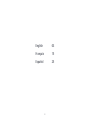 2
2
-
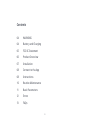 3
3
-
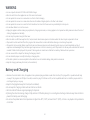 4
4
-
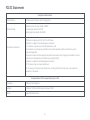 5
5
-
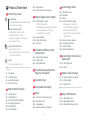 6
6
-
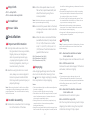 7
7
-
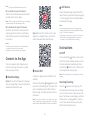 8
8
-
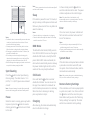 9
9
-
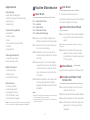 10
10
-
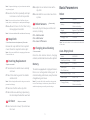 11
11
-
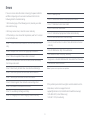 12
12
-
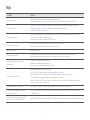 13
13
-
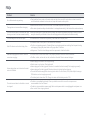 14
14
-
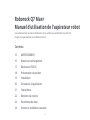 15
15
-
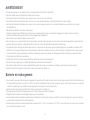 16
16
-
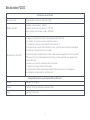 17
17
-
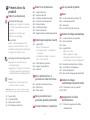 18
18
-
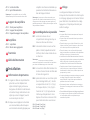 19
19
-
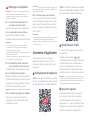 20
20
-
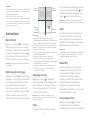 21
21
-
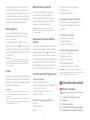 22
22
-
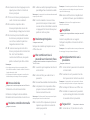 23
23
-
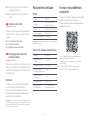 24
24
-
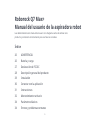 25
25
-
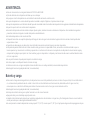 26
26
-
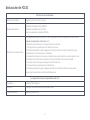 27
27
-
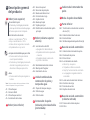 28
28
-
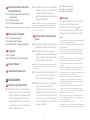 29
29
-
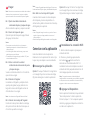 30
30
-
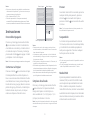 31
31
-
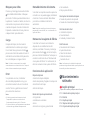 32
32
-
 33
33
-
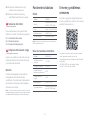 34
34
-
 35
35
-
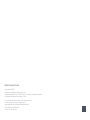 36
36
Roborock Roborock Q7 Max+ Manual de usuario
- Categoría
- Aspiradoras roboticas
- Tipo
- Manual de usuario
- Este manual también es adecuado para
En otros idiomas
Documentos relacionados
Otros documentos
-
DREAME ot L10s Ultra Robot Vacuum and Mop Self Cleaner Manual de usuario
-
DREAME DRE-D10P Manual de usuario
-
Shark AI VACMOP Manual de usuario
-
Mi Robot Vacuum-Mop SKV4093GL Manual de usuario
-
Mi Robot Vacuum-Mop P White (SKV4110GL) Manual de usuario
-
Xiaomi SKV4136GL Manual de usuario
-
DREAME BOT D10S ROBOTSTØVSUGER Manual de usuario
-
DREAME DRE-L20U Manual de usuario